VMware怎么创建与设置共享虚拟机
VMware是一款功能强大的桌面虚拟计算机软件,有些新用户不知道该软件怎么创建与设置共享虚拟机,接下来小编就给大家介绍一下具体的操作步骤。
具体如下:
1. 首先第一步先打开电脑中的【VMware】软件,先点击左侧【共享的虚拟机】,接着根据下图箭头所指,点击【创建新的虚拟机】选项。
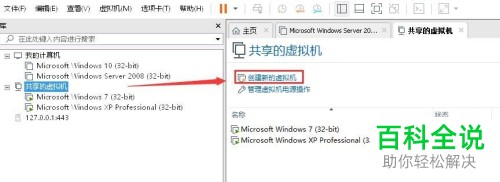
2. 第二步打开【向导】窗口后,根据下图所示,先勾选【自定义】,接着点击【下一步】选项。
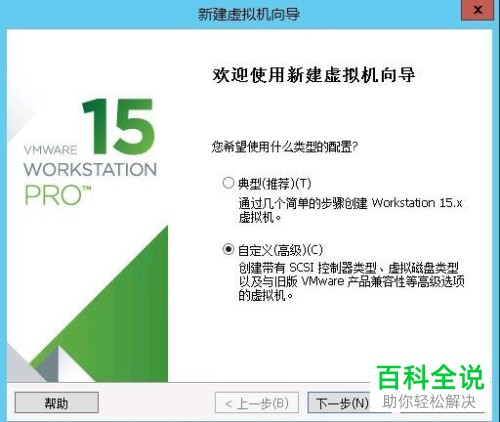
3. 第三步根据下图所示,先将【网络连接】设置为【Bridged】,接着点击【下一步】选项。

4. 第四步根据下图所示,先按照需求指定磁盘容量,接着点击【下一步】选项。
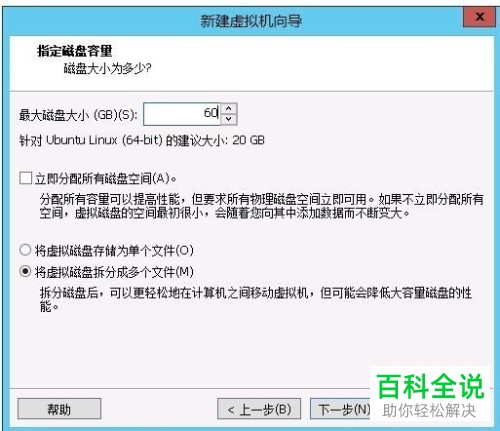
5. 第五步完成向导,根据下图箭头所指,成功创建新的虚拟机。
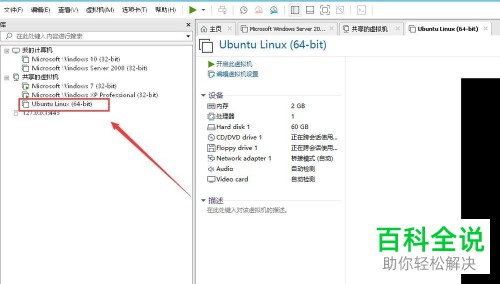
6. 第六步先右键单击【共享的虚拟机】,接着在弹出的菜单栏中根据下图箭头所指,点击【角色】选项。
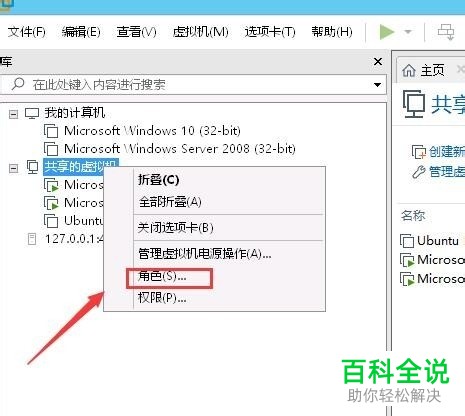
7. 第七步打开【编辑角色】窗口后,先选择角色,接着根据下图所示,按照需求勾选权限,然后点击【确定】选项。
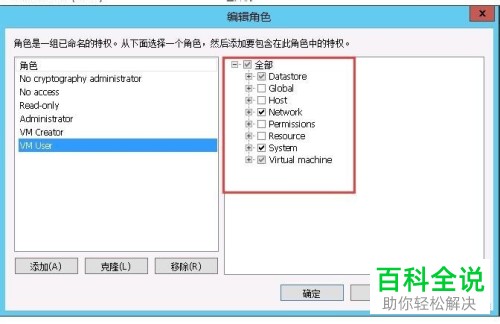
8. 第八步如果想要设置共享虚拟机权限的话,先右键单击虚拟机,接着在弹出的菜单栏中根据下图箭头所指,依次点击【管理-权限】选项。
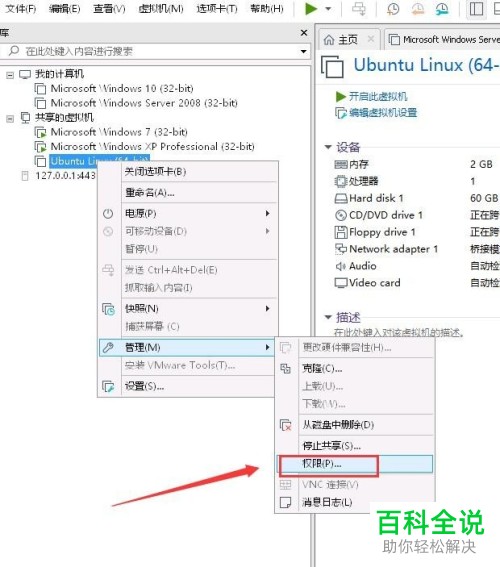
9. 第九步打开【权限】窗口后,先选择用户,接着根据下图箭头所指,将它设置为【VM User】并勾选相关权限,然后点击【确定】选项。
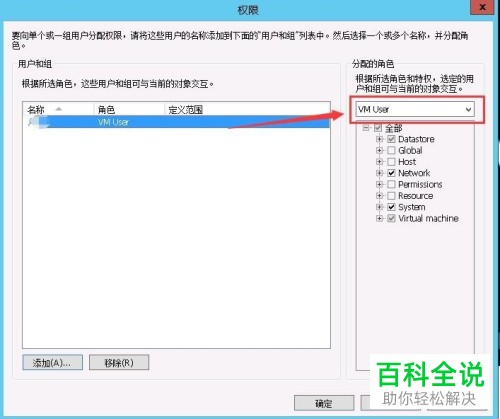
10. 最后在局域网其他电脑中打开【VMware】,先依次点击【文件-连接服务器】选项,接着根据下图所示,分别输入服务器名称、用户名、密码,然后点击【连接】选项即可。

以上就是VMware怎么创建与设置共享虚拟机的方法。
赞 (0)

